Heim >System-Tutorial >Windows-Serie >Ausführliche Erläuterung der neuen Funktionen der aktualisierten Version win101903
Ausführliche Erläuterung der neuen Funktionen der aktualisierten Version win101903
- 王林nach vorne
- 2023-12-27 08:53:461172Durchsuche
Microsofts aktualisierte Windows 1020H1 Quick Preview Version 1903 wurde mit vielen neuen Funktionen aktualisiert. Was wurde also in win101903 aktualisiert und wie ist es mit win101903? Der Herausgeber hat den folgenden Inhalt für Sie vorbereitet. Ich hoffe, er kann Ihnen helfen. ~
Welche Funktionen wurden in win101903 aktualisiert:
1 deinstalliert
1. Das Win10-System verfügt über verschiedene integrierte Funktionsanwendungen. Win101903 kann jetzt einige integrierte Anwendungen deinstallieren.
2. Die Deinstallation ist auf allgemeine Anwendungen beschränkt und kann nicht deinstalliert werden. Viele zugrunde liegende Funktionen sind von Win10 betroffen.
2. Light Theme mit Acryleffekt
1. Light Theme ist eine neu hinzugefügte Funktion von Win10 19H1, einschließlich Ressourcenmanager, Einstellungsfeld, Rechtsklick-Menü, Jumplist, Cortana-Suchfeld,
Gesehenes geladenes Lichtthema mit Acryleffekt.
2. Sogar einige Taskleistensymbole und -texte wurden durch einen neuen Stil ersetzt, der besser für helle Oberflächen geeignet ist. Es ist nur so, dass der Symbolhintergrund des Startmenüs nicht angepasst wurde. Er sieht immer noch etwas inkonsistent aus, aber Sie können die Designfarbe anpassen, damit sie besser zum neuen Design passt.
3. Die 19H1-Version der Light Theme-Taskleiste hat neue Symbole aktiviert.
 3. Schwarz-Weiß-Mischhintergrund
3. Schwarz-Weiß-Mischhintergrund
1. Viele Freunde haben den Nachtmodus von 1809 ausprobiert und der Effekt ist ziemlich gut. Auf dieser Basis enthält der neue 19H1 das Light Theme.
2. Unter „Personalisierung, Farbe“ finden Sie die neu hinzugefügte Farbanpassungsfunktion.
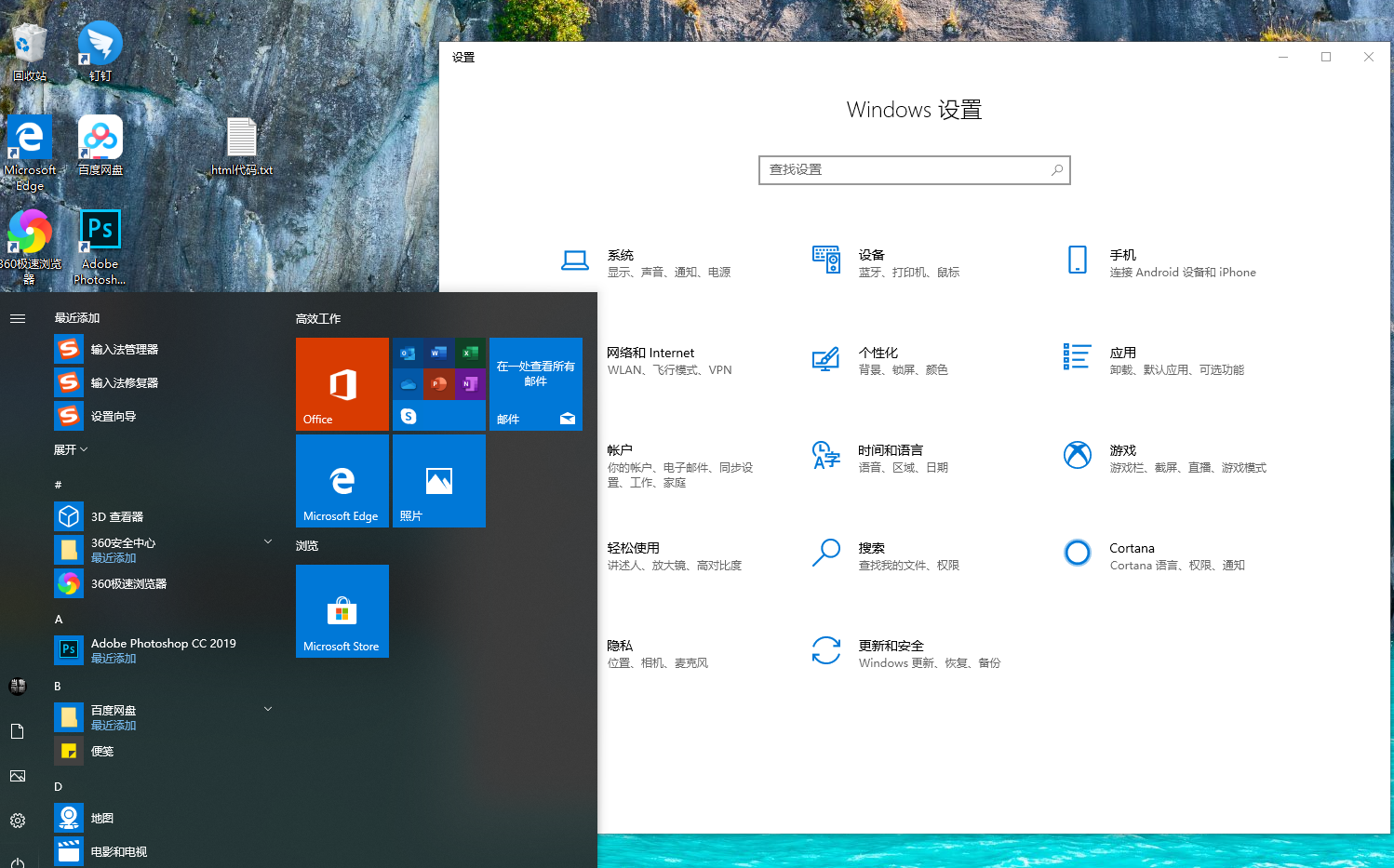 4. Trennung der Suchleiste und des Startmenüs
4. Trennung der Suchleiste und des Startmenüs
Die Trennung der Suchleiste und des Startmenüs erfolgte in Win10 19H1, so der Beamte.
Win10 19H1 zählt automatisch die Nutzungshäufigkeit jeder Anwendung im System und zeigt automatisch die am häufigsten verwendete Anwendung oben im Bedienfeld an.
Darüber hinaus werden auch zuletzt verwendete Dateien angezeigt, ähnlich wie die „Zuletzt verwendeten Projekte“ in der Win7-Ära.
Darüber hinaus wurde neben dem Panel eine Zeitleistenfunktion hinzugefügt. Klicken Sie auf „Tag“, um die „Zeitleiste“ zu öffnen.
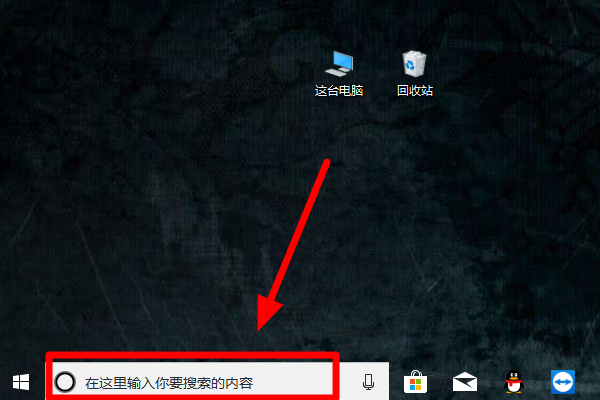 5. System und reservierter Speicherplatz
5. System und reservierter Speicherplatz
„System reservierter Speicherplatz“ ist eine neu hinzugefügte Funktion unter der Registerkarte „System → Speicher“ von Win10 19H1, die viel Platz beansprucht.
„Vom System reservierter Speicherplatz“ ist ein Teil des Speicherplatzes, der vom Betriebssystem im Voraus reserviert wird, um zu verhindern, dass das Laufwerk C voll wird und keine Updates heruntergeladen werden können. Kurz gesagt handelt es sich um einen Selbstschutzmechanismus.
Dieser Teil des Speicherplatzes ist Benutzern nicht gestattet, was bedeutet, dass das Betriebssystem über diesen Teil des Speicherplatzes auch dann normal ausgeführt werden kann oder auf die neueste Version aktualisiert werden kann, wenn das Laufwerk C voll ist.
Natürlich hängt die Größe hier hauptsächlich von der Computerkonfiguration des Benutzers ab. Je größer der Speicher, desto größer der reservierte Speicherplatz.
6. Dateien unterstützen leere Namen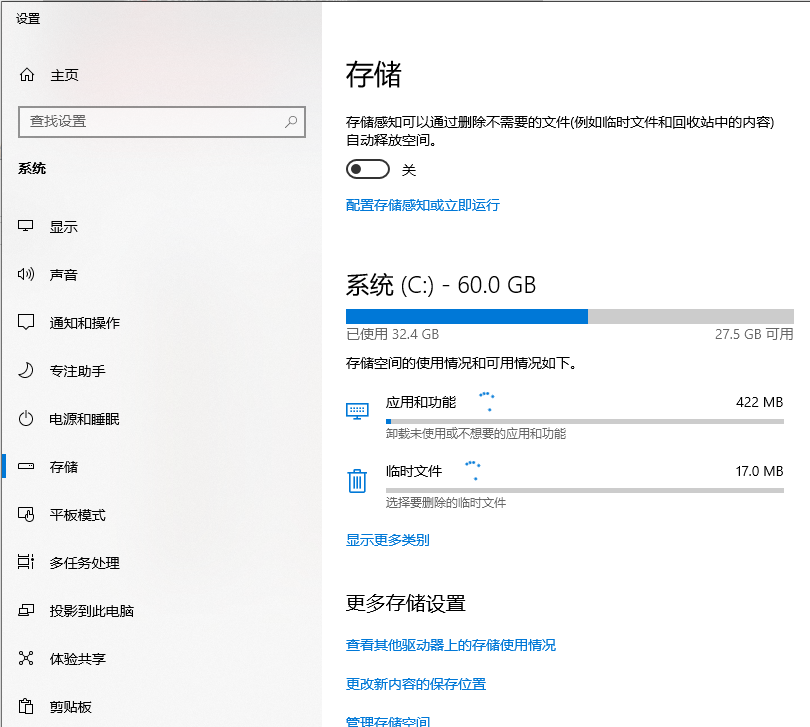 Windows hat jede Datei immer anhand ihres Dateinamens identifiziert. Wenn eine Datei keinen Namen hat, fragt das System Sie zunächst, bis Ihnen ein Name einfällt, bevor Sie sie speichern.
Windows hat jede Datei immer anhand ihres Dateinamens identifiziert. Wenn eine Datei keinen Namen hat, fragt das System Sie zunächst, bis Ihnen ein Name einfällt, bevor Sie sie speichern.
Ab Win10 19H1 können Sie diesen zunächst speichern, auch wenn Ihnen zu diesem Zeitpunkt noch kein Name eingefallen ist.
Aber diese Funktion hat eine Voraussetzung, das heißt, auf dem System muss die Funktion zum Anzeigen von Dateierweiterungen aktiviert sein, andernfalls wird der Name standardmäßig als Dateiname verwendet.
7. Notepad speichert keine Sternchenaufforderung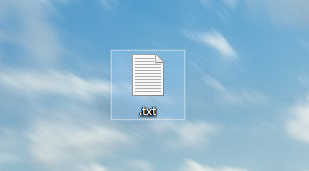 In 19H1 gibt es ein kleines Highlight, wenn die aktuelle Datei geändert, aber nicht gespeichert wird.
In 19H1 gibt es ein kleines Highlight, wenn die aktuelle Datei geändert, aber nicht gespeichert wird.
Vor dem Dateinamen wird eine Markierung angezeigt. Diese Funktion ist tatsächlich einer Funktion von WPS sehr ähnlich, einfach, aber sehr praktisch.
Darüber hinaus unterstützt Notepad 19H1 auch Unix/Linux-Zeilenenden (LF) und Macintosh-Zeilenenden (CR),
so dass Notepad beim Kopieren von Inhalten aus Linux weiterhin die relevanten Inhalte im Format behalten kann.
8. Sie können das Update pausieren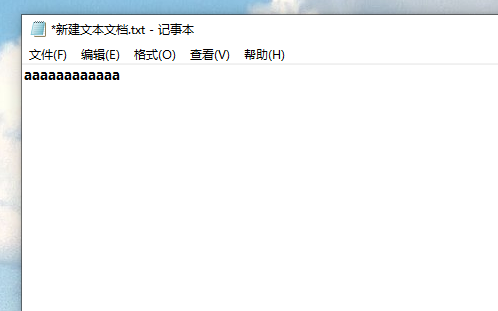 In der neuen Version 19H1 werden Sie feststellen, dass sich die Benutzeroberfläche erneut geändert hat.
In der neuen Version 19H1 werden Sie feststellen, dass sich die Benutzeroberfläche erneut geändert hat.
Zusätzlich zur einfacheren Unterscheidung der funktionalen Partitionen passt Win10 die Update-Neustartzeit basierend auf der Zeit und Häufigkeit der Benutzernutzung intelligent an.
Beachten Sie jedoch, dass diese Funktion standardmäßig nicht aktiviert ist.
Interessierte Freunde können sie unter „System → Update und Sicherheit → Windows Update → Nutzungszeitraum ändern“ manuell aktivieren.
9. Änderung der Anzeigezeit des geänderten Datums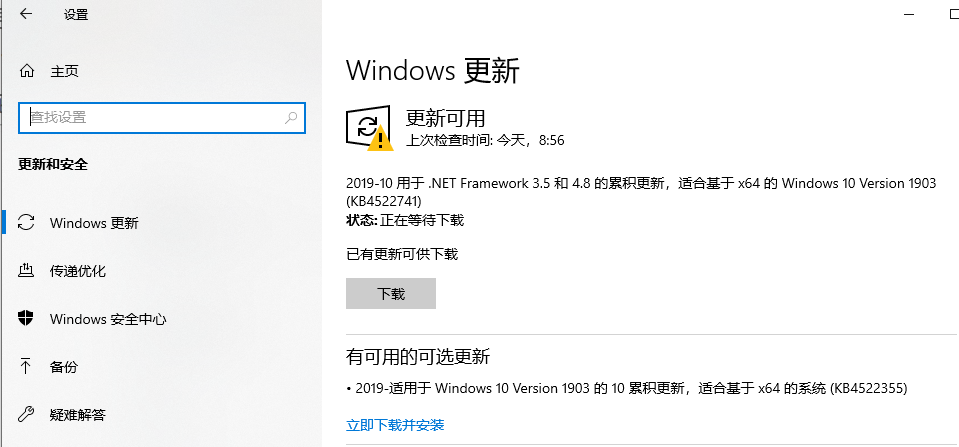 In der neuen Version von Win10 19H1 werden Sie feststellen, dass alle Daten im Ressourcenmanager eine benutzerfreundlichere Darstellung übernehmen.
In der neuen Version von Win10 19H1 werden Sie feststellen, dass alle Daten im Ressourcenmanager eine benutzerfreundlichere Darstellung übernehmen.
PS: Zum Beispiel gestern, gerade jetzt, heute usw.
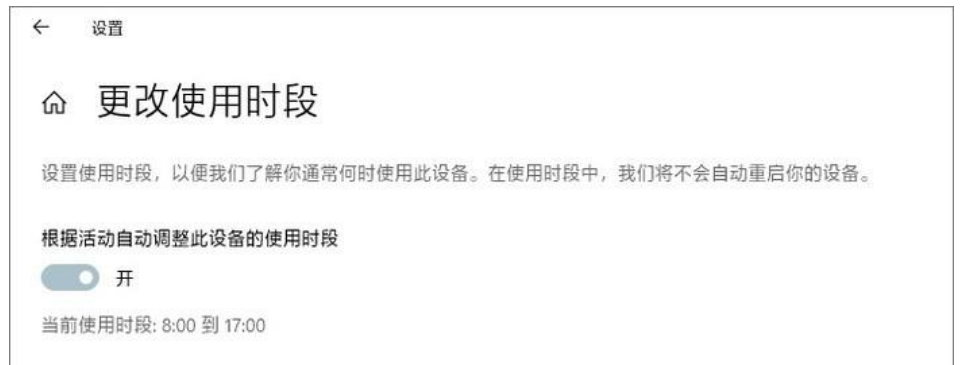
10. Heruntergeladene Dateien werden standardmäßig nach Zeit sortiert
Der Download-Ordner wurde ebenfalls leicht geändert und kann automatisch nach Download-Zeit klassifiziert werden.
Natürlich können Sie es auch durch „Rechtsklick → Gruppieren nach → Keine“ in sein ursprüngliches Aussehen zurückversetzen.
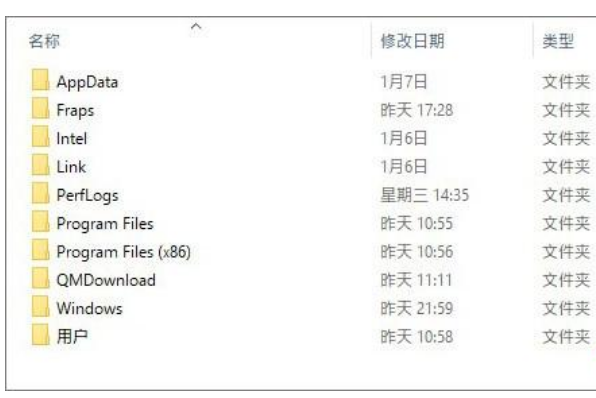
11. Schieberegler zur Helligkeitsanpassung
Wenn Sie einen Laptop verwenden und oft nachts arbeiten, passt Win10 19H1 die Helligkeit nicht mehr automatisch an, wenn das Stromnetz angeschlossen ist.
Die Vorteile liegen auf der Hand, zum Beispiel werden Ihre Augen nicht sofort geblendet, wenn Sie Ihren Laptop aufladen.
Darüber hinaus hat sich auch das Benachrichtigungscenter geändert. Ein neu hinzugefügter Helligkeitsregler ersetzt die bisherige Helligkeitstaste, was praktischer und intuitiver ist.
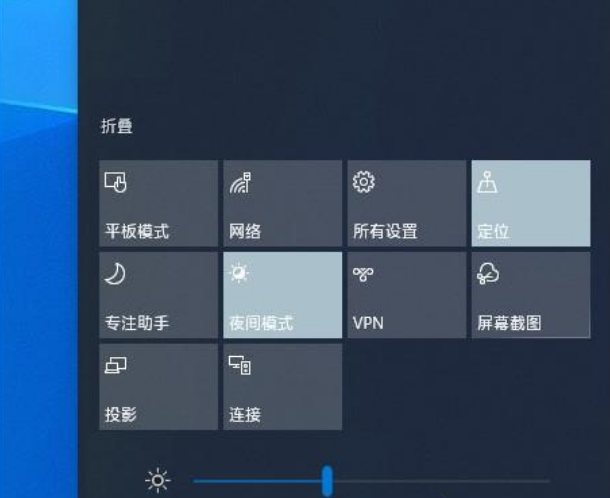
12. Sie können das Benachrichtigungscenter direkt bearbeiten
Viele Leute haben die Schaltflächen im Benachrichtigungscenter verwendet, wir haben es über das Einstellungsfeld angepasst.
Aber in 19H1 werden Sie feststellen, dass dieser Schritt bequemer wird.
Klicken Sie mit der rechten Maustaste, wählen Sie „Schnellaktionen bearbeiten“ und befolgen Sie dann die Anweisungen zum Aufheben der Bindung oder zum Hinzufügen.
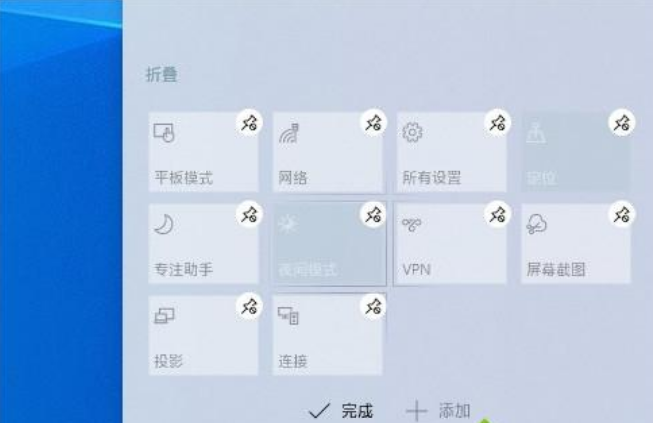
13. Schriftarten können auf Touchscreen-Computern per Drag & Drop installiert werden.
Das Schriftartenfenster wurde leicht geändert und eine Schnellinstallationsleiste hinzugefügt. Ziehen Sie die Schriftartdatei einfach in die Auswahlfeld.
Als Touchscreen-Benutzer kann ich die Praktikabilität dieser neuen Änderung deutlich spüren.
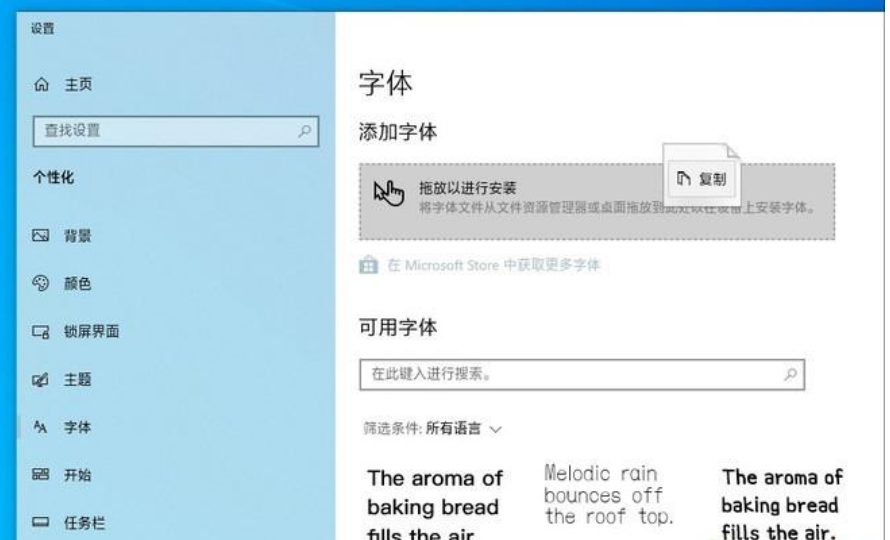
14. Sicherheitsschlüsselmethode zu Anmeldeoptionen hinzufügen
Die Sicherheitseinstellungen von Win10 19H1 sind umfangreicher und Sie werden viele Module finden, die sich von 1809 unterscheiden.
Zum Beispiel Windows Hello-Gesicht, Windows Hello-Fingerabdruck, Windows Hello-PIN usw.
Aber tatsächlich handelt es sich nur um eine neue Version, die die ursprünglichen Funktionen aussortiert hat. Die einzige Änderung ist der neu hinzugefügte „Sicherheitsschlüssel“. .
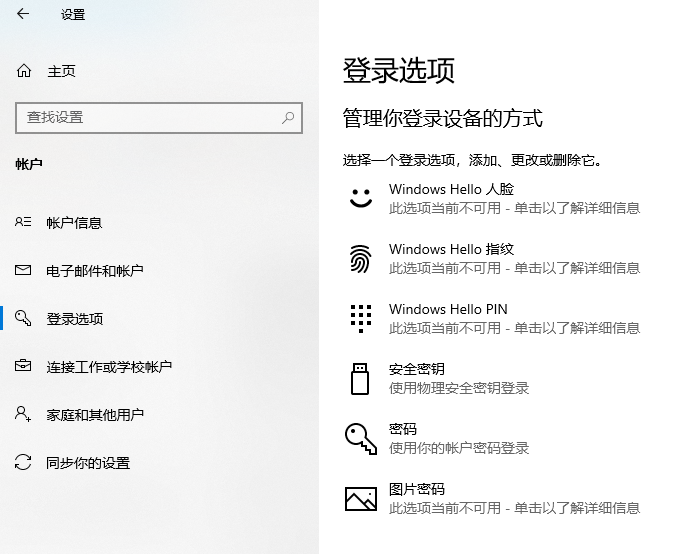
15. Acryleffekt des Login-Panels
Viele Freunde vermissen die Milchglas-Spezialeffekte der Win7-Ära, obwohl Acryl auch sehr cool ist, haben sie immer das Gefühl, dass etwas fehlt.
Eine der wichtigsten Änderungen in Win10 19H1 ist die Hinzufügung von Milchglas-Segen im Anmeldefeld. Der tatsächliche Effekt ist sehr umwerfend, erleben Sie es selbst.
16. Game Bar ist zurück
Xbox Game Bar wurde mehrmals geändert und man kann sagen, dass es in jeder Version gleich ist. In der Win10 19H1-Ära kann Bar nicht mehr beschrieben werden.
Glücklicherweise ist das Interface-Design relativ einfach, die Grundfunktionen sind auf einen Blick klar und es werden auch dunkle und helle Farben unterstützt.
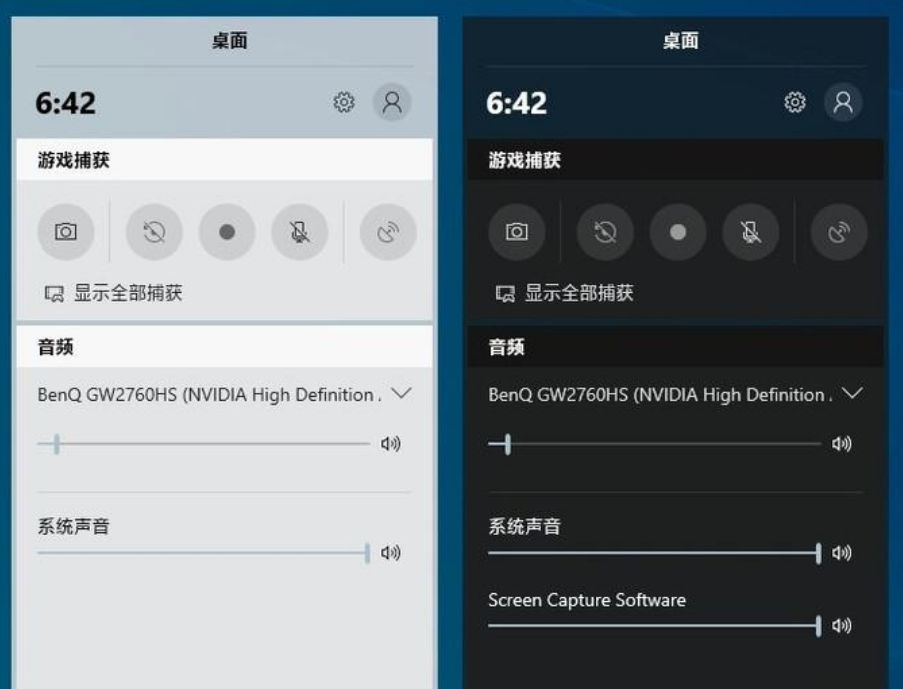
Focus Assistant verhindert Spielbelästigung
„Focus Assistant“ ist ein neu hinzugefügter Abschnitt in Win10 19H1. Der Zweck besteht darin, dass das System einige unwichtige Dinge automatisch blockiert wird angezeigt, nachdem die Arbeit abgeschlossen ist.
Das System hat vier Regeln entwickelt, nämlich das Einschalten der Projektion zu einem bestimmten Zeitpunkt, das Spielen von Spielen und das Öffnen von Vollbildanwendungen.
Darüber hinaus können Sie je nach Bedarf auch anpassen, welche Programme blockiert werden können und welche Anwendungen nicht blockiert werden können.
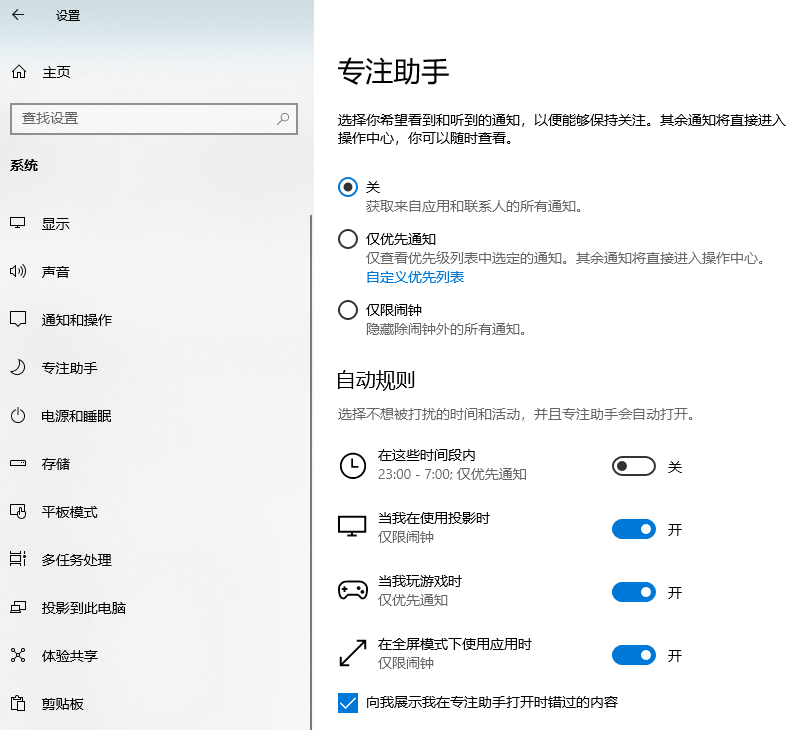 18. Windows Sandbox blockiert effektiv Viren und Schadprogramme
18. Windows Sandbox blockiert effektiv Viren und Schadprogramme
Windows Sandbox (Windows Sanbox) ist eine neu hinzugefügte Funktion von Win10 19H1 und eine offensichtliche Verbesserung in der neuen Version von Win10.
Windows Sanbox entspricht einer leichten virtuellen Maschine (100 MB), unabhängig vom Host-PC. Sobald die gesamte Sandbox aufgebraucht ist, kann sie direkt gelöscht werden, was einfach und effizient ist.
Sie müssen also wissen, dass Xunlei, Baidu, XBo usw. alle darin untergebracht werden können. 19. Einige detaillierte Änderungen An der Funktion hat sich nicht viel geändert.
Das obige ist der detaillierte Inhalt vonAusführliche Erläuterung der neuen Funktionen der aktualisierten Version win101903. Für weitere Informationen folgen Sie bitte anderen verwandten Artikeln auf der PHP chinesischen Website!

